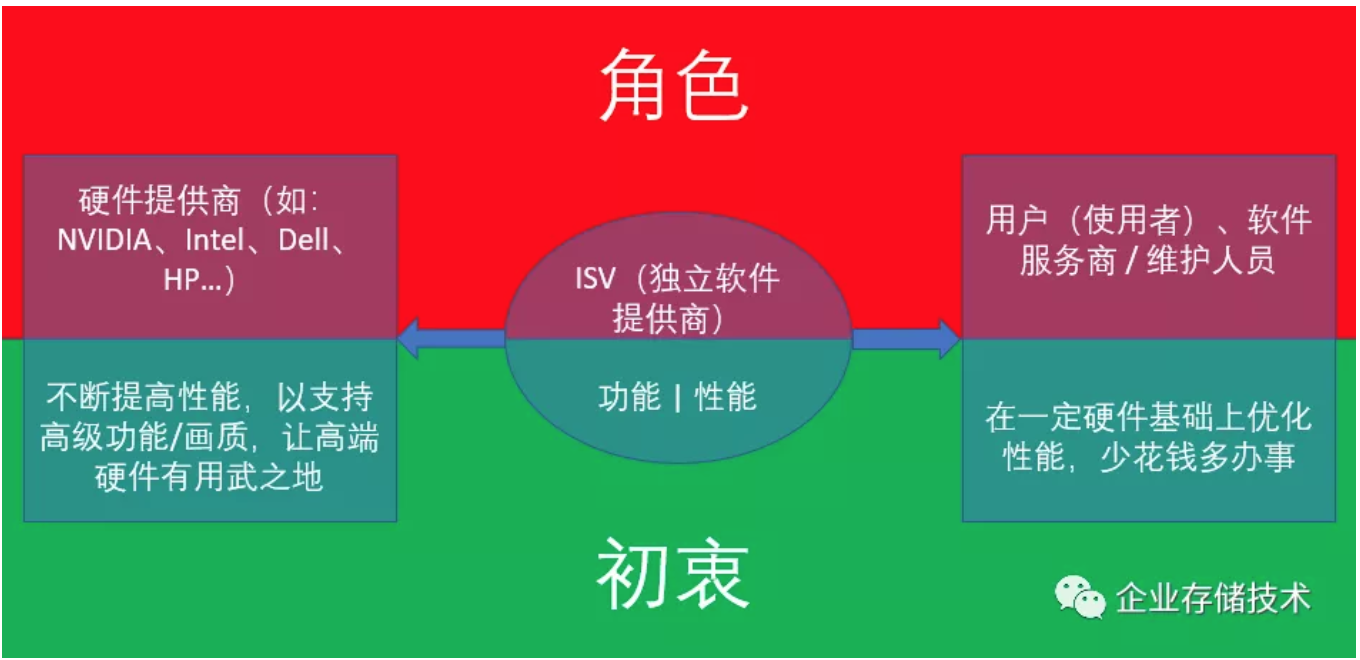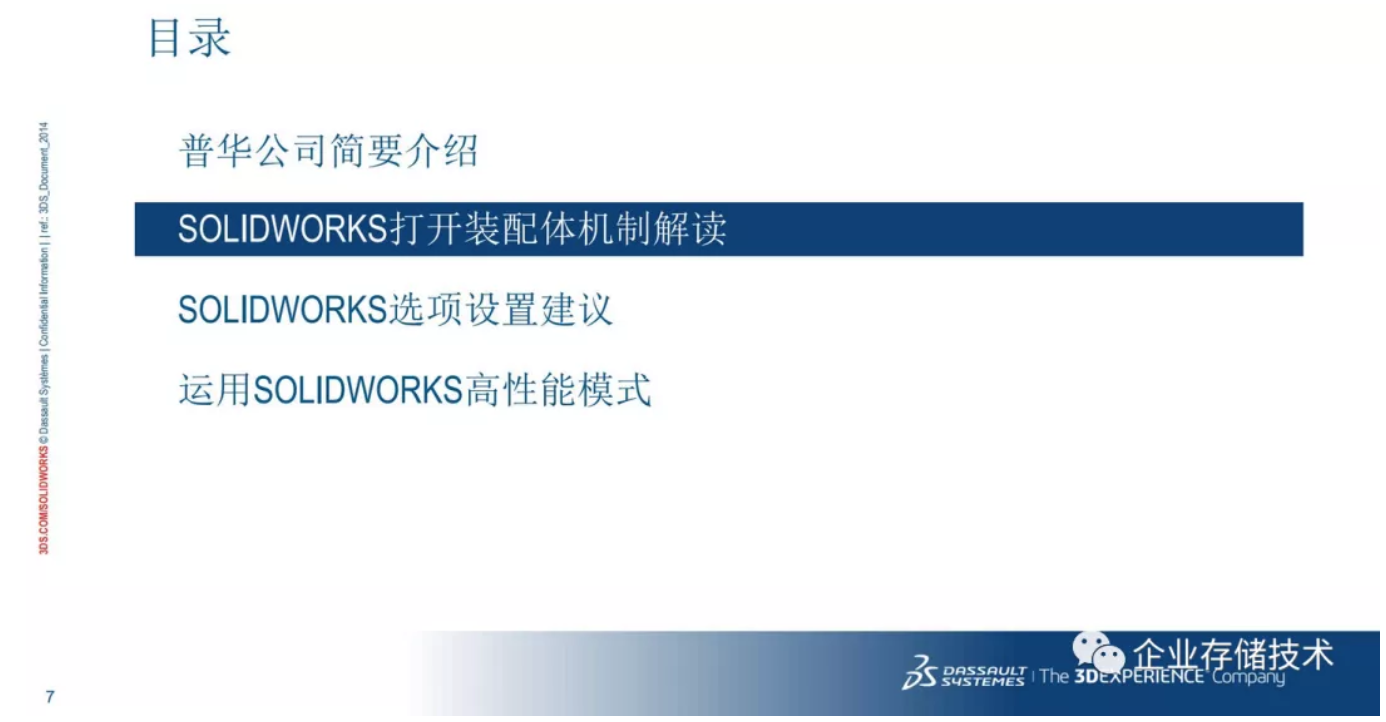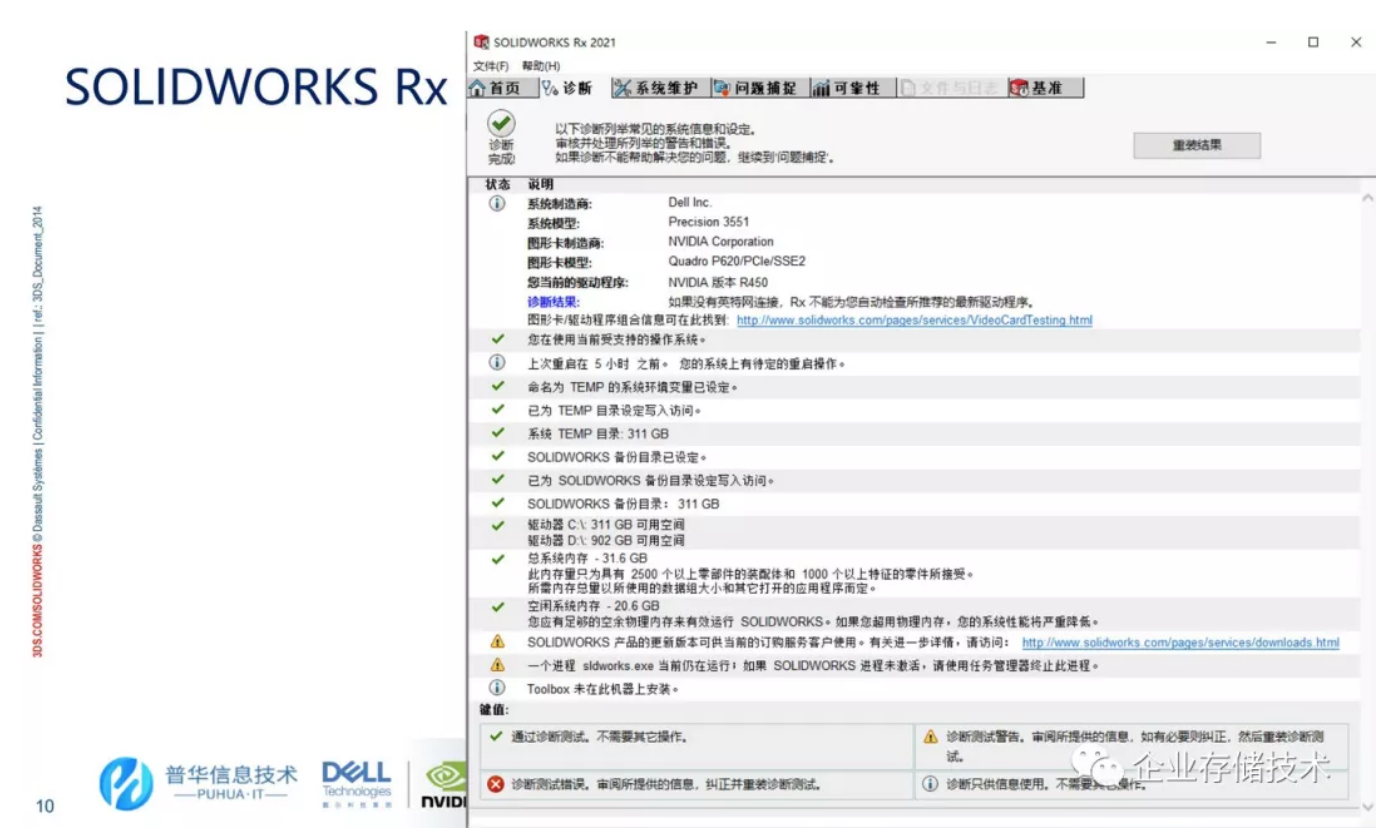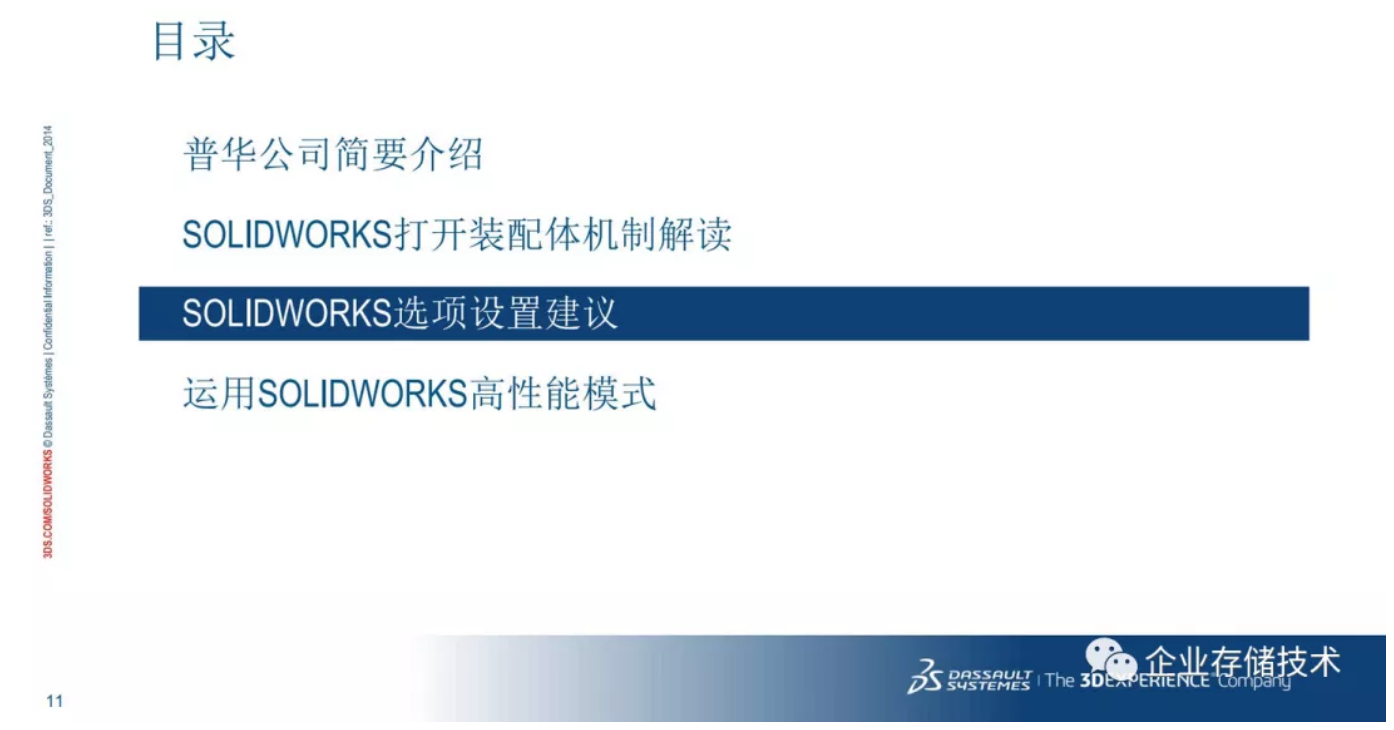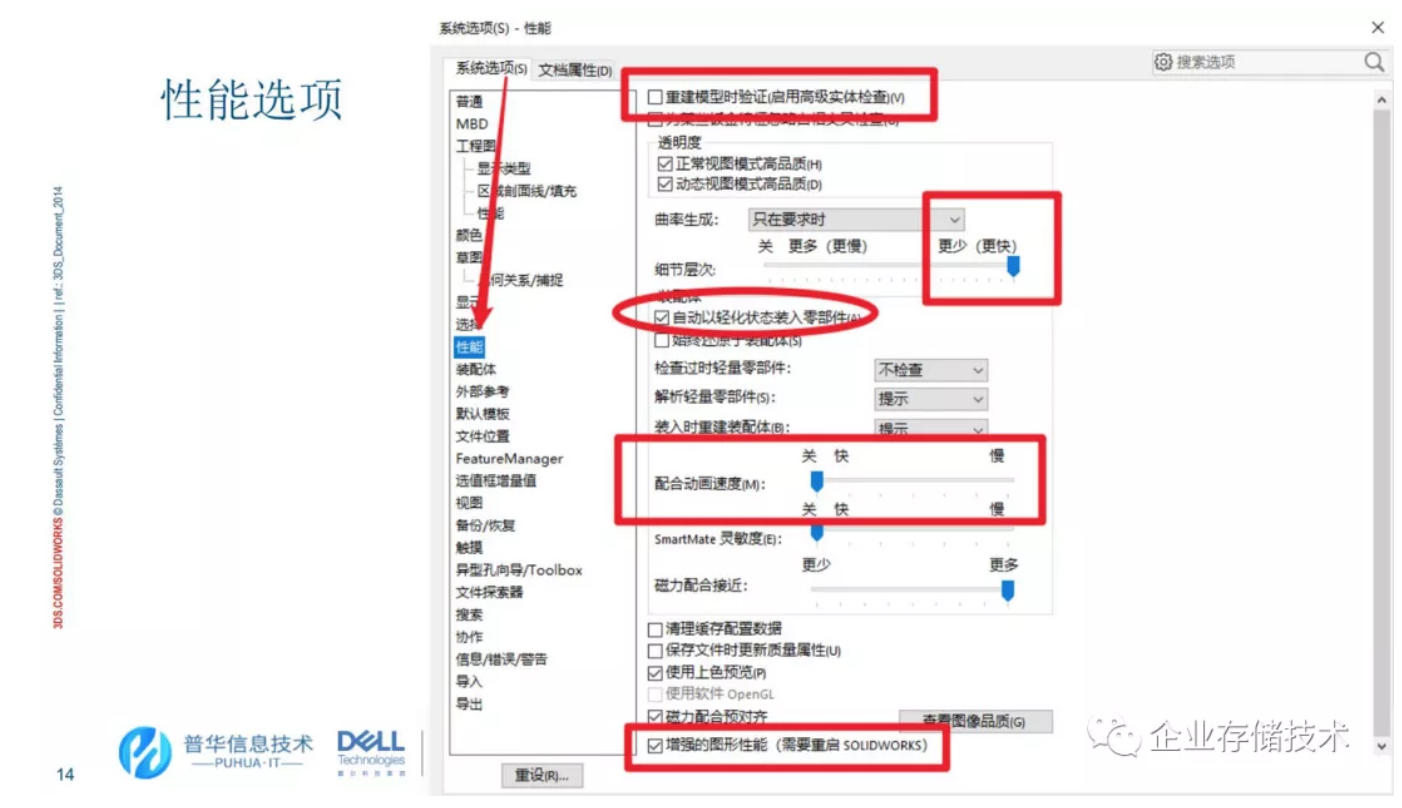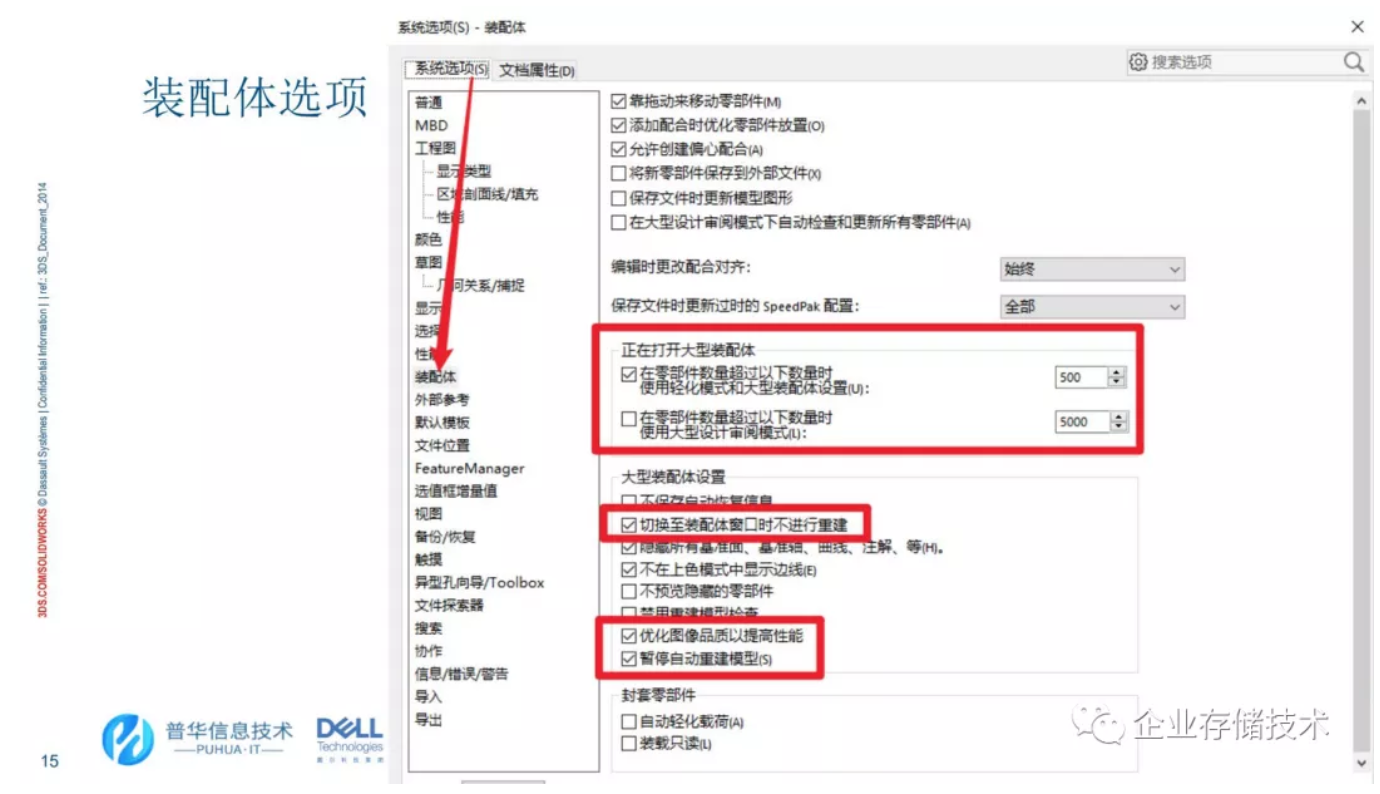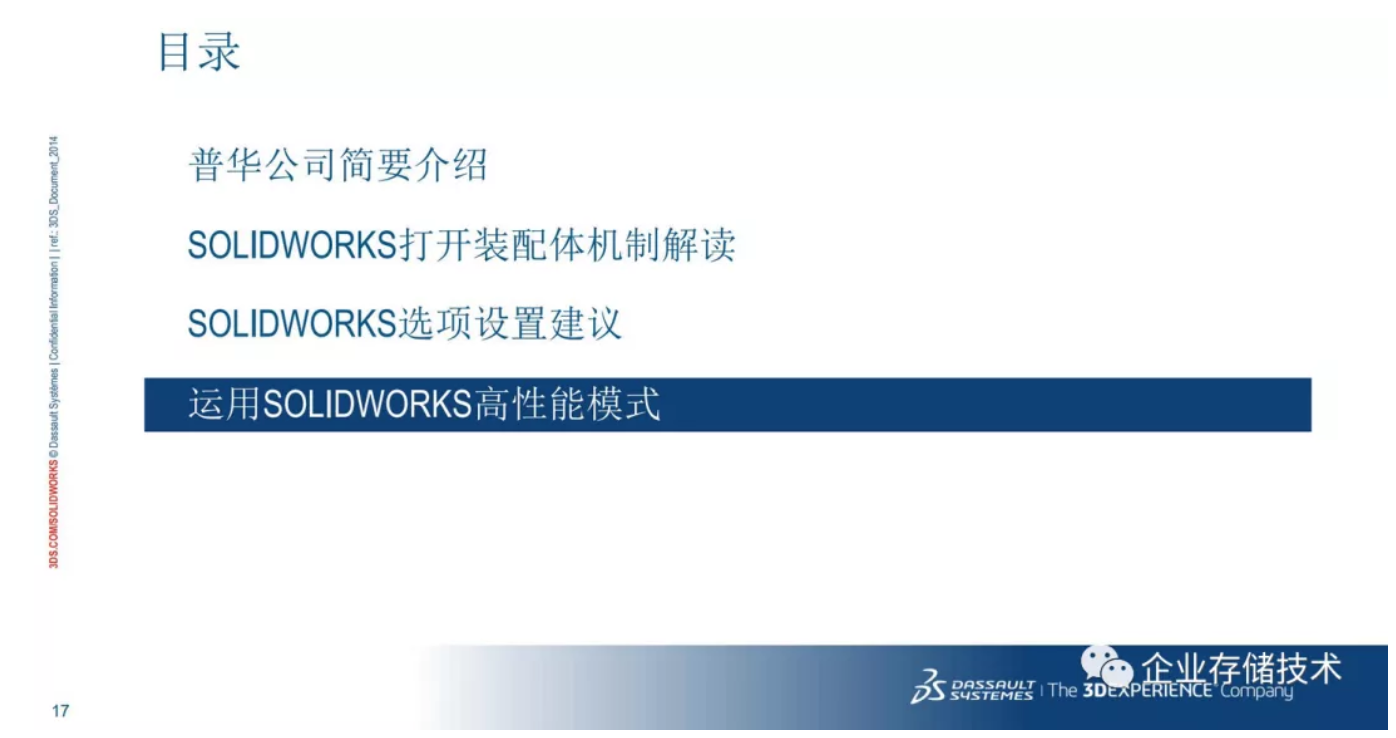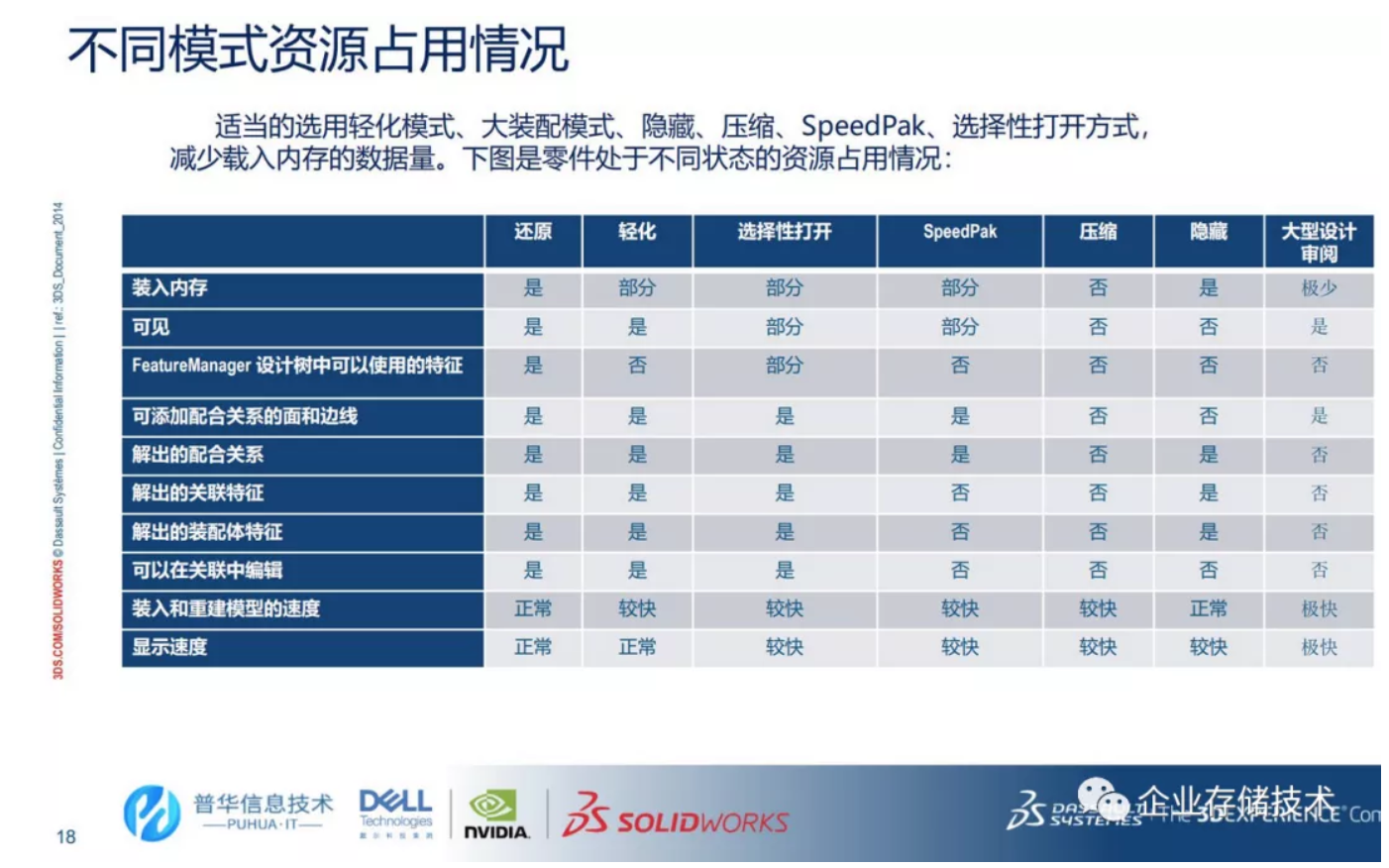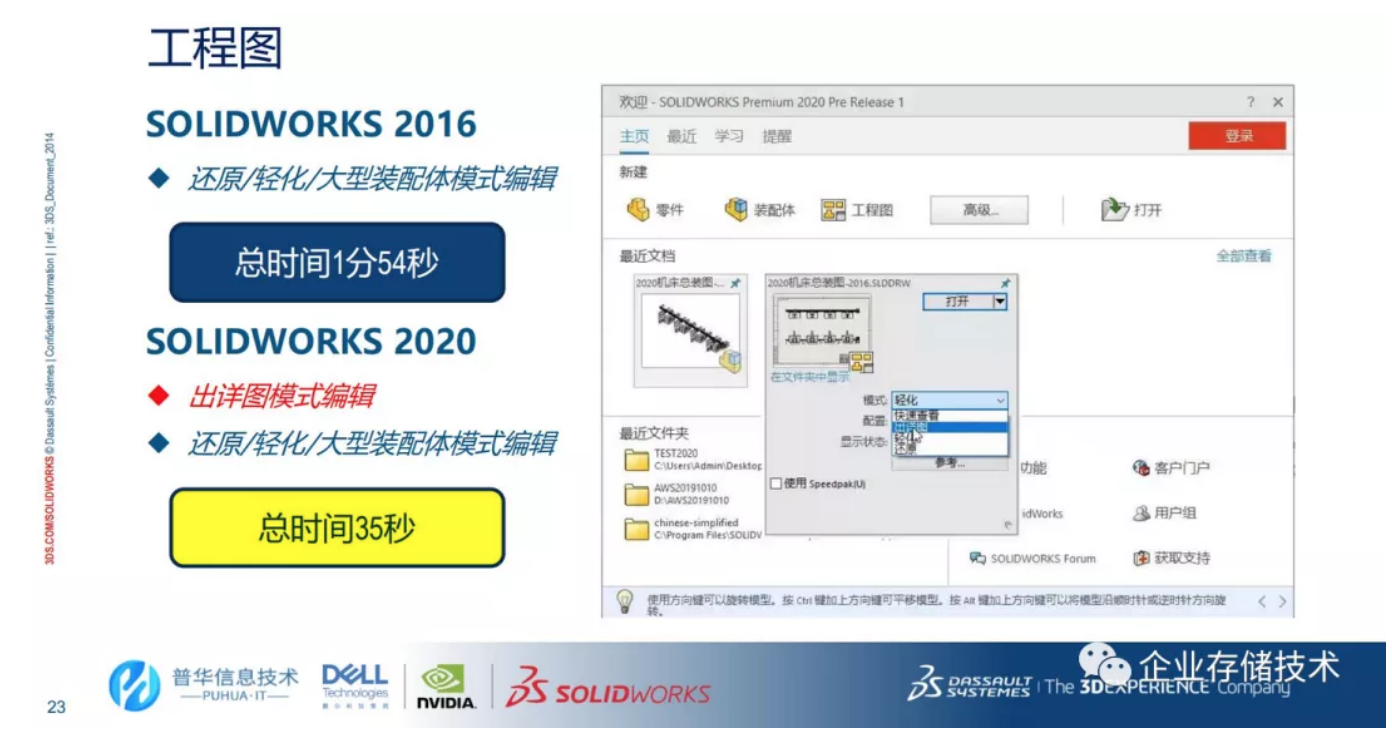作者:唐僧 huangliang
来源:企业存储技术
背景阅读
《_SolidWorks2020测试:GPU如何速度翻倍 & 赢画质?_》
《_SolidWorks渲染测试:CPU & GPU光线追踪性能、画质对比_》
《_SolidWorks测试(3):五款显卡选择指南,AMD、GeForce也来凑热闹_》
因为我之前写过上面几篇,有时会有读者来咨询硬件配置方面的问题,简单列举其中几类:
-想用A__卡来跑。我对N/A__之争本无成见,相关测试情况也都公开写出来了,并不想去说服执着的人。
-想用GeForce2080__之类的消费级显卡。在之前的测试中我有过对比,对于没有真正理解专业显卡/ISV__认证价值的朋友,也许只有在吃过亏之后才能明白NX__、CATIA__、SOLIDWORKS__这些制造业CAD__类软件应该怎么选显卡;
-还有想选择QuadroM__系列乃至K__系列老卡,可能是想省钱买二手吧。有些没测试过的我也不敢下结论,不过今天要写的——也是我刚学习并整理的内容,或许对这部分朋友有帮助。
注:按照以往习惯,先排除显存容量的差别(不是说没有影响,而是另外考虑)。每一代Quadro卡的GPU性能,大致都相当于上一代更高一档的型号(有时甚至还要更高一点)。比如P4000在8GB显存够用的情况下有时比M5000还要快;同理RTX 4000处理有些任务也不见得比P5000差。
如果把视角扩展一下看,这个简单的理论也能适用于其它计算机应用领域吧。
上面这个图是我有感而画的,不够美观大家凑合看看。具体到这篇讨论里,中间的“ISV/独立软件提供商”就是指的达索(Dassault Systèmes)SOLIDWORKS。
我自己这些年往往是站在左边的立场上考虑问题,比如专业显卡硬件/驱动上的优化,除了性能之外,还能够打开全屏反走样(反锯齿)、RealView视觉效果等。说的再直白一些,就是向用户证明,Quadro、图形工作站这些物有所值。
而右边阵营的立场又不太一样。软件模型、机械装配的规模和复杂度甚至可以无限提高,从这一点来看硬件性能永远是有限的。怎么能在硬件水平一定的情况下,让软件运行在合理的速度上(或者说更流畅些),下面老师的分享讲的就是这方面。
前不久,来自普华信息技术的高凌峰老师,以在线视频的形式分享了《_如何解决__SOLIDWORKS__大型装配体卡顿问题_》。会后网上还可以看回放和演讲稿,在本文结尾我会分享二维码和链接。
为什么CPU单核性能很重要
我们从SOLIDWORKS打开装配体(复杂模型)的机制谈起。
从表面上看,打开文件、关闭(保存)文件应该主要是磁盘读写的操作,但实际上我们用不同的SSD往往看不出明显的性能差别,因为下列许多环节都是要CPU去计算的。
在打开装配体的过程中,如果观察下CPU占用情况,就会发现是单线程处理。这时多核派不上用用场,有一颗高主频的Core i7、i9或者Xeon就很不错了。
上图是SOLIDWORKS的诊断界面,这里除了会建议使用专业显卡之外,还有一个比较实用的功能——链接到官网推荐显卡驱动版本的页面。对于有的软件来说,使用不同版本驱动也许没啥明显区别,但像CATIA、SOLIDWORKS这些真的不同。我也是在测试中踩过坑才有体会,比如之前讲过NVIDIA 431.70驱动好在哪里。
专业显卡价值点:FSAA、RealView的另类看法
这部分开始讲软件设置建议,也是本文的重点。
从上图可以看出是否打开反走样(反锯齿)显示的区别,我在《Precision 3540__移动工作站评测(SolidWorks& Revit__实战)》中也曾介绍过,这里的全屏反走样(FSAA)选项只有专业显卡才能打开。
反锯齿固然能改善视觉效果,但也会牺牲一定性能。所以在需要的情况下可以关闭。
“RealView”也是消费显卡不支持的,相当于在编辑模式下对模型进行了一定的预渲染。在需要性能的情况下可以牺牲画质,所以有时可以禁用RealView,以及“上色(shade)模式中的阴影选项”,特别是显卡性能不足的时候。
上图为SOLIDWORKS的性能选项。首先,从2020版本开始正式支持的“增强的图形性能”我已经介绍过,专业显卡允许并推荐打开,我理解它能更充分发挥OpenGL硬件加速从而带来明显提升。
另外几个选项:“重建模型时验证(启用高级实体检查)”推荐关闭;“自动以轻化状态装入零部件”推荐打开;“配合动画速度”推荐调节至“关”。
在装配体选项中,勾选“在零部件数量超过以下数量(默认500)时,使用轻化模式和大型装配体设置”,也可以进一步勾选“在零部件数量超过以下数量(默认5000)时,使用大型设计审阅模式”。
这些大多是牺牲显示的内容细节和质量来提高性能。毕竟在装配达到一定规模时,有点相当于宏观总览了,为了有个可以接受的操作速度,不见得需要把具体细节都显示出来。
不知大家是否留意过,有的数百MB大小ppt文档在自动保存时的磁盘I/O等待?SOLIDWORKS等软件也是同样的道理,如果用户有良好的手动Ctrl+S定期存盘习惯,那么在备份恢复选项里的“自动恢复——保存自动恢复信息时间间隔”就可以关掉。
轻量化显示后的性能提升对比
这个讨论章节,就是对比调节了相关选项后的SOLIDWORKS高性能模式,在大型装配体设计流程各个环节中的效果。
上表总结了零件处于不同状态的资源占用情况。从左到右,基本上是装入和重建模型的速度、显示速度越来越快的趋势。
比如最右边的“大型设计审阅”,装入内存的数据量极少,其它部分也是能省则省,所以达到“极快”的速度。
这4个环节我们按顺序来看。
“辊道线装配”操作在常规设置下使用的总时间为2分28秒,而设置了“磁力配合/SpeedPak模式下的磁力配合”、“大型设计审阅模式”等之后缩短到38秒。
这是把4个机床在流水线上排列好。打开“大型设计审阅模式”之后,执行阵列的时间由1分39秒缩短到54秒。
设计变更操作,从1分44秒缩短到41秒。
最后的生成工程图操作,通过“出详图模式编辑”可以把时间从1分54秒缩短到35秒。
我们还需要更高性能的硬件吗?
看了以上这些另人兴奋的数字之后,是否可以说一款入门级图形工作站就可以适用于所有SOLIDWORKS环境呢?比如前面高凌峰老师介绍中出现的Precision 3551移动工作站+Quadro P620显卡。
当然不是。一方面性能更强大的硬件使用户能够处理更复杂的任务。这就好比4年前购买的3-4GB RAM内存的手机,如果你只开一个微信并且不太在意反应速度相对还好;如果同时还要用QQ、高德地图、美团骑个车啥的可能就有点要抓狂了。这时如果您换成最近1-2年的8GB或以上内存的手机,完全不是一个层次的使用体验。
就像微信、支付宝这些App随着升级越来占资源越多那样,SOLIDWORKS等软件也有类似不断“臃肿”(增加功能)并对硬件需求提高的趋势。就像买手机一样,有条件时可以考虑未来3年留出一定性能裕量。
另一方面,如果拥有性能较高的工作站硬件,用户就可以有更灵活的显示细节、图像效果选择范围。这点和打游戏是一样的道理。比如想搭配个4K分辨率的屏幕也能够更加从容。
推荐阅读
注:本文只代表作者个人观点,与任何组织机构无关,如有错误和不足之处欢迎在留言中批评指正。 进一步交流技术可以加我的微信/QQ:490834312。
尊重知识,转载时请保留全文,并包括本行及如下二维码。感谢您的阅读和支持!《企业存储技术》微信公众号:HL_Storage,也欢迎关注企业存储技术极术专栏,定期更新。